Vytvoření skupiny pro posouzení
Tento článek popisuje, jak vytvořit skupiny serverů pro posouzení pomocí služby Azure Migrate: Zjišťování a hodnocení.
Azure Migrate vám pomůže migrovat do Azure. Azure Migrate poskytuje centralizované centrum pro sledování zjišťování, hodnocení a migrace místní infrastruktury, aplikací a dat do Azure. Centrum poskytuje nástroje Azure pro posouzení a migraci a také nabídky nezávislých dodavatelů softwaru (ISV) třetích stran.
Seskupovací servery
Shromáždíte servery do skupin, abyste mohli posoudit, jestli jsou vhodné pro migraci do Azure, a získat pro ně odhady velikosti a nákladů v Azure. Skupiny můžete vytvořit několika způsoby:
- Pokud znáte servery, které je potřeba migrovat společně, můžete skupinu vytvořit ručně ve službě Azure Migrate.
- Pokud si nejste jistí, které servery je potřeba seskupit dohromady, můžete k vytváření skupin použít funkci vizualizace závislostí ve službě Azure Migrate.
Poznámka:
Funkce vizualizace závislostí není ve službě Azure Government dostupná.
Ruční vytvoření skupiny
Skupinu můžete vytvořit současně s posouzením.
Pokud chcete skupinu vytvořit ručně mimo vytváření posouzení, postupujte takto:
V přehledu projektu> Azure Migrate klikněte na Možnost Posoudit a migrovat servery. Ve službě Azure Migrate: Zjišťování a hodnocení klikněte na Skupiny.
- Pokud jste ještě nepřidali nástroj Azure Migrate: Zjišťování a hodnocení, kliknutím ho přidejte. Další informace.
- Pokud jste ještě nevytvořili projekt Azure Migrate, přečtěte si další informace.
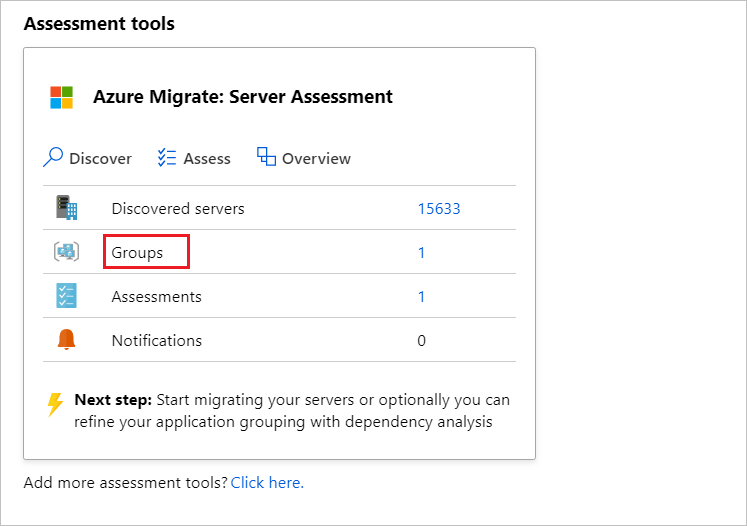
Klikněte na ikonu Skupina .
V části Vytvořit skupinu zadejte název skupiny a v názvu zařízení vyberte zařízení Azure Migrate, které používáte ke zjišťování serverů.
V seznamu serverů vyberte servery, které chcete přidat do skupiny >Vytvořit.
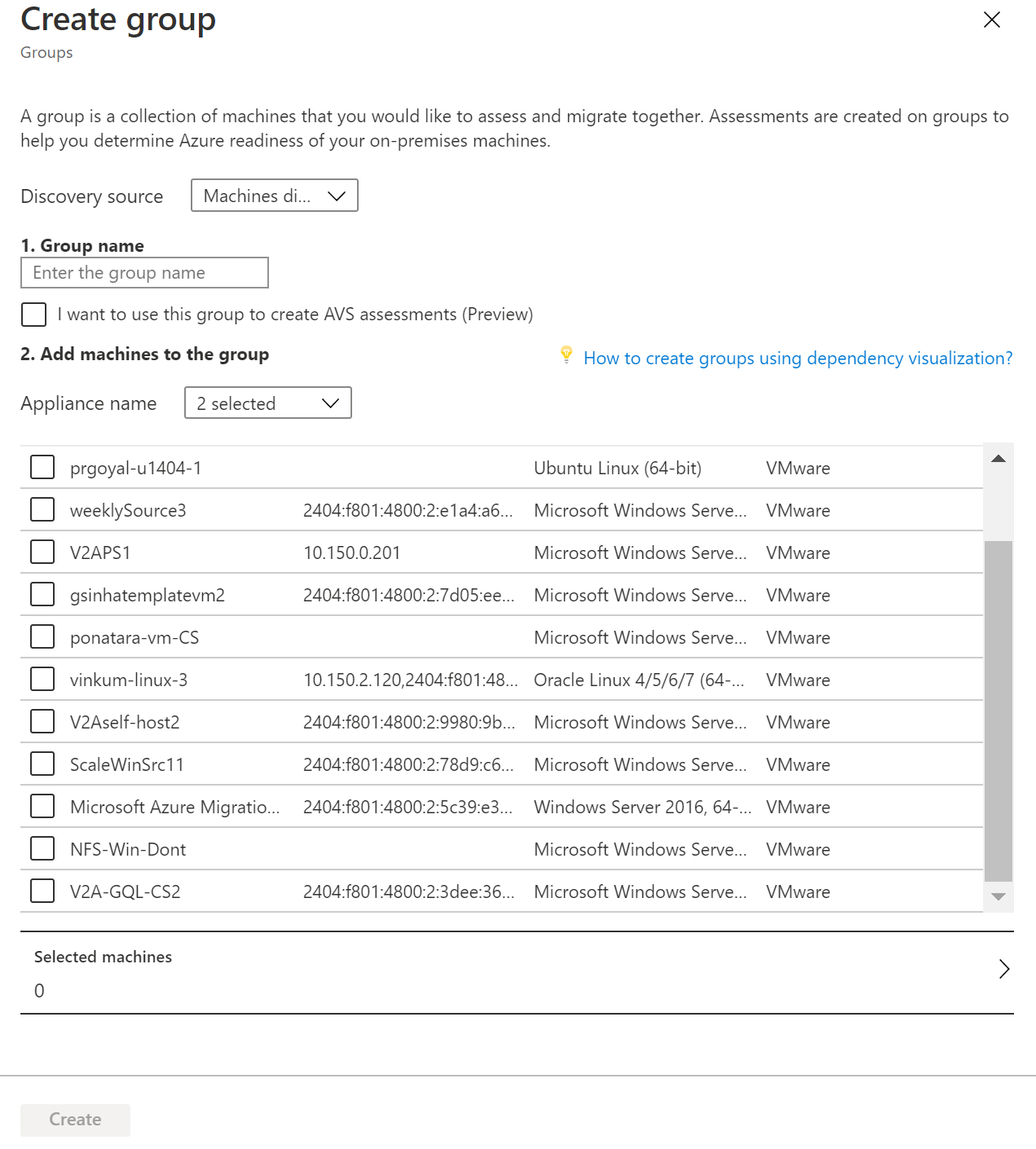
Tuto skupinu teď můžete použít při vytváření posouzení virtuálních počítačů Azure nebo posouzení azure VMware Solution (AVS) nebo posouzení Azure SQL nebo posouzení služby Aplikace Azure Service.
Upřesnění skupiny s mapováním závislostí
Mapování závislostí vám pomůže vizualizovat závislosti mezi servery. Mapování závislostí obvykle používáte, když chcete posoudit skupiny serverů s vyšší mírou spolehlivosti.
- Před spuštěním posouzení vám pomůže křížově zkontrolovat závislosti serveru.
- Pomáhá také efektivně naplánovat migraci do Azure tím, že zajistí, aby nic zůstalo za sebou, a tím se během migrace vyhnulo nečekaným výpadkům.
- Můžete zjistit vzájemně závislé systémy, které je potřeba migrovat společně, a určit, jestli spuštěný systém stále obsluhuje uživatele, nebo je kandidátem na vyřazení z provozu místo migrace.
Pokud jste už nastavili mapování závislostí a chcete upřesnit existující skupinu, postupujte takto:
Na kartě Servery ve službě Azure Migrate: Dlaždice Zjišťování a hodnocení klikněte na Skupiny.
Klikněte na skupinu, kterou chcete upřesnit.
Pokud jste ještě nenastavili mapování závislostí, zobrazí se ve sloupci Závislosti stav Instalace vyžaduje. Pro každý server, pro který chcete vizualizovat závislosti, klepněte na tlačítko Vyžaduje instalaci. Než budete moct mapovat závislosti serveru, nainstalujte na každý server několik agentů. Další informace.
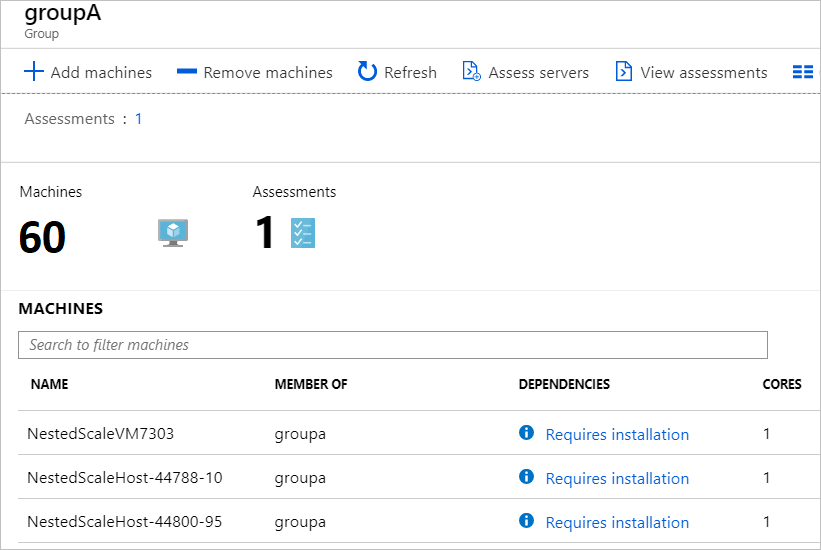
Pokud jste už nastavili mapování závislostí, na stránce skupiny klikněte na Zobrazit závislosti a otevřete mapování závislostí skupiny.
Po kliknutí na Zobrazit závislosti se na mapě závislostí skupiny zobrazí následující:
- Příchozí (klienti) a odchozí připojení (servery) TCP ke všem serverům ve skupině, které mají nainstalované agenty závislostí.
- Závislé servery, které nemají nainstalované agenty závislostí, jsou seskupené podle čísel portů.
- Závislé servery s nainstalovanými agenty závislostí se zobrazují jako samostatná pole.
- Procesy spuštěné uvnitř serveru. Rozbalte všechna pole serveru a zobrazte procesy.
- Vlastnosti serveru (včetně plně kvalifikovaného názvu domény, operačního systému, adresy MAC). Kliknutím na každé pole serveru zobrazíte podrobnosti.
Pokud chcete zobrazit závislosti v časovém intervalu podle vašeho výběru, upravte časový rozsah (ve výchozím nastavení hodinu) zadáním počátečního a koncového data nebo doby trvání.
Poznámka:
Časový rozsah může být až hodinu. Pokud potřebujete delší rozsah, použijte Azure Monitor k dotazování závislých dat na delší dobu.
Po identifikaci závislostí, ke které chcete přidat nebo odebrat ze skupiny, můžete skupinu upravit. K přidání nebo odebrání serverů ze skupiny použijte kombinaci kláves Ctrl a kliknutí.
- Můžete přidat pouze zjištěné servery.
- Přidávání a odebírání serverů zneplatňuje předchozí posouzení pro skupinu.
- Při úpravě skupiny můžete volitelně vytvořit nové posouzení.
Další kroky
Zjistěte, jak nastavit a používat mapování závislostí k vytváření skupin s vysokou spolehlivostí.
Váš názor
Připravujeme: V průběhu roku 2024 budeme postupně vyřazovat problémy z GitHub coby mechanismus zpětné vazby pro obsah a nahrazovat ho novým systémem zpětné vazby. Další informace naleznete v tématu: https://aka.ms/ContentUserFeedback.
Odeslat a zobrazit názory pro